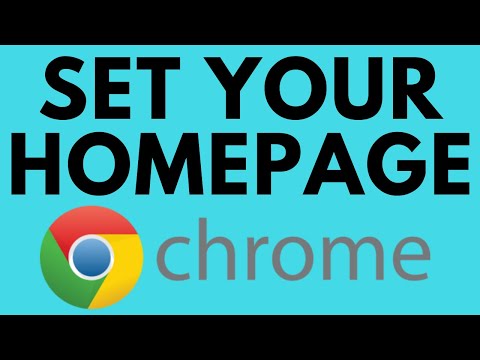Google Chrome ब्राउज़र में प्रारंभ (होम) पृष्ठ को बदलने की प्रक्रिया सबसे कठिन कार्य नहीं है। ऐसा करना और भी मुश्किल हो जाएगा अगर सर्च इंजन या स्टार्ट पेज किसी सॉफ्टवेयर को इंस्टाल करने या इंटरनेट से फाइल डाउनलोड करने के बाद बदल जाए।

होम पेज को बदलना
Google Chrome में होम पेज बदलना बहुत आसान है। सबसे पहले, ऐसा करने के लिए, आपको Google ब्राउज़र के दाहिने कोने में स्थित रिंच या गियर की छवि पर क्लिक करना होगा। क्लिक करने के बाद एक ड्रॉप-डाउन मेनू खुलेगा, जहां आपको "सेटिंग" पर क्लिक करना होगा। यह वह जगह है जहाँ आपको "प्रारंभ समूह" फ़ील्ड खोजने की आवश्यकता है और इसके लिए "एक या अधिक पृष्ठ खोलें" चुनें। दिखाई देने वाली विंडो में, आपको उस प्रारंभ पृष्ठ के लिए URL निर्दिष्ट करना चाहिए जिससे आप ब्राउज़र में काम करना शुरू करेंगे, और फिर अनावश्यक प्रारंभ पृष्ठ को हटा दें।
यह ध्यान देने योग्य है कि यहां उपयोगकर्ता को एक साथ कई पते दर्ज करने चाहिए, जो Google क्रोम ब्राउज़र लॉन्च करने के बाद अपने आप खुल जाएंगे। सर्च इंजन "सेटिंग्स" में भी बदल जाता है। अंतर केवल इतना है कि आपको खोज फ़ील्ड खोजने और खोज इंजन प्रबंधित करने का चयन करने की आवश्यकता है। संभावित खोज इंजनों की पूरी सूची यहां प्रदर्शित की जानी चाहिए। एक विशिष्ट प्रणाली का चयन करने के लिए, आपको संसाधन पर माउस कर्सर घुमाना होगा और "डिफ़ॉल्ट रूप से उपयोग करें" बटन पर क्लिक करना होगा। यह होम पेज को बदलने के लिए मानक प्रक्रिया को पूरा करता है, लेकिन कई बार ऐसा होता है जब सब कुछ इतना आसान और सरल होता है कि यह काम नहीं करता है।
संभावित समस्याओं का समाधान
आज, इंटरनेट पर, आप अक्सर विभिन्न प्रकार की फाइलें पा सकते हैं, जिन्हें डाउनलोड करने पर, किसी प्रकार के अतिरिक्त सॉफ़्टवेयर की स्थापना की आवश्यकता होती है। उदाहरण के लिए, वे उपयोगकर्ता को ब्राउज़र में होम पेज बदलने या अपने स्वयं के खोज इंजन को बदलने के लिए कह सकते हैं। यदि कोई उपयोगकर्ता ऐसा अनुरोध देखता है, तो कम से कम वह कुछ निर्णय ले सकता है (इस सॉफ़्टवेयर को स्थापित करना है या नहीं), लेकिन इससे भी अधिक बार ऐसा होता है कि फ़ाइल डाउनलोड करते समय, ऐसे अनुरोध दिखाई नहीं देते हैं, लेकिन होम पेज या खोज इंजन अपने आप बदल जाता है।
सबसे प्रसिद्ध खोज इंजन जो होम पेज के रूप में चलता है और उपयोगकर्ता की जानकारी के बिना स्थापित होता है, वेबल्टा है। इस सर्च इंजन की ख़ासियत यह है कि इसे ब्राउज़र से आसानी से हटाया नहीं जा सकता है, इसे किसी अन्य के साथ बदल दिया जा सकता है। इसे हटाने के लिए, आपको "प्रारंभ" मेनू पर जाना होगा और "रन" का चयन करना होगा। अगला, regedit कमांड खोज विंडो में दर्ज किया गया है और "रजिस्ट्री संपादक" लॉन्च किया गया है। खोज फ़ॉर्म की सहायता से, जिसे कुंजी संयोजन Ctrl + F द्वारा बुलाया जाता है, वेबल्टा (या किसी अन्य समान खोज इंजन) के "मूल्य से" एक खोज की जाती है। सभी पाए गए टुकड़े हटा दिए जाने चाहिए, जिसके बाद होम पेज और सर्च इंजन को फिर से बदलना होगा।
उपरोक्त सभी चरणों के परिणामस्वरूप, आप आसानी से और आसानी से एक होम पेज को दूसरे के साथ बदल सकते हैं और जैसे ही आसानी से एक सर्च इंजन को दूसरे के साथ बदल सकते हैं।